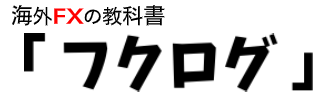世界中にトレードツールとして愛用者が数千万人いると言われるメタトレーダー(MT4/MT5)
カスタマイズ性が高く、自分好みのトレード環境を作れる上に、多くの便利なインジケーターが開発されていて、ネットで探せばだいたいほしいものが見つかるという優秀ぶりです。
今回は、そんなメタトレーダー(MT4/MT5)を更に使いやすくする超便利なショートカットキーをご紹介します。
全てを一気に覚えるのは難しいので、普段よく使うものから覚えていきましょう。
メタトレーダー(MT4/MT5)が無料で使える海外FX業者はXMがおすすめです。
\ 3千円ボーナスと50万円入金ボーナスではじめる/
関連記事:XM口座開設に必要な全手順はこれ|おすすめ海外FXハイレバレッジ業者
この記事の目次
MT4/MT5のショートカットキーとは
ショートカットキーとは、ツールの操作をキーボードの組み合わせによって行うもので、場合によってはマウスによる操作よりも便利です。
MT4/MT5は、ほとんどの操作をマウスで完結でき、慣れてしまえば操作性の高さを感じる取引ツールですが、キーボードで操作することで更にスムーズに操作できる便利なショートカットキーがあります。
では早速、MT4/MT5で使えるショートカットキーをご紹介します。
MT4で使えるショートカットキー一覧
まずは、MT4で使えるショートカットキーです。
操作別にカテゴリー分けしましたので、気になるところから見ていってください。
チャート画面操作のショートカットキー
| キー | 機能 |
| - | チャートを縮小 |
| + | チャートを拡大 |
| → | チャートを右にスクロール |
| ← | チャートを左にスクロール |
| ↑ | チャートを左にスクロール |
| ↓ | チャートを右にスクロール |
| Home | チャートの最も古い時期に移動 |
| End | チャートの最も新しい時期に移動 |
| Page Up | チャートを左にスクロール |
| Page Down | チャートを右にスクロール |
| F8 | チャートのプロパティを表示 |
| F11 | チャートをフルスクリーン表示 |
| F12 | ローソク足1本ずつ左に動かす |
| Shift + F12 | ローソク足一本ずつ右に動かす |
| Alt + 1 | バーチャートに切り替え |
| Alt + 2 | ロウソク足に切り替え |
| Alt + 3 | ラインチャートに切り替え |
| Ctrl + W | チャートを閉じる |
| Ctrl + F4 | チャートを閉じる |
チャートの移動はマウスホイールでもできますが、最も新しい時期や最も古い時期に移動するのはショートカットキーを利用した方が早いです。
また、拡大、縮小もチャートの下部をドラッグして横にスライドしたり、ツールバーで+、-ボタンを操作することで可能ですが、ここれもショートカットキーの方がスムーズなことが多いので、覚えておくと便利です。
中でもローソク一本分ずつ移動させるF12は、過去チャートの検証に使えます。一つずつローソク足を進めて、次の値動きを予想してみましょう。
その他ショートカットキー
カーソルやインジケーター、EA、グリッドなどに関するショートカットキーです。複数チャートをカスタマイズする際は、覚えておくと非常に便利です。
| F1 | MetaTrader4のUserguideを表示 |
| F2 | ヒストリーセンターを表示 |
| F3 | グローバル変数を表示 |
| F4 | Meta Editorを表示 |
| F6 | バックテスト機能を表示 |
| F7 | EA利用時にプロパティーを表示 |
| F9 | 注文の発注を表示 |
| F10 | 気配値をポップアップ表示 |
| Shift + F1 | ?を表示し、クリックするとヘルプ画面を表示 |
| Ctrl + D | データウインドウを開く |
| Ctrl + E | 自動売買の開始・停止 |
| Ctrl + F | 十字カーソル(クロスヘアー)に変更 |
| Ctrl + G | グリッド線の表示・非表示 |
| Ctrl + H | チャート左上表示の始値、終値、高値、安値の表示・非表示 |
| Ctrl + I | 「表示中のインジケータ一覧ボックス」を表示 |
| Ctrl + L | ボリュームの表示・非表示 |
| Ctrl + M | 気配値の表示・非表示 |
| Ctrl + N | ナビゲーターの表示・非表示 |
| Ctrl + O | オプション画面を表示 |
| Ctrl + P | 印刷画面を表示 |
| Ctrl + R | Strategy Testerの表示・非表示 |
| Ctrl + S | 選択したチャートデータを保存 |
| Ctrl + T | ターミナルの表示・非表示 |
| Ctrl + F6 | 別チャートを選択 |
MT5で使えるショートカットキー
次に、MT5で使えるショートカットキーです。
MT4のショートカットキーと異なる部分もありますので、確認しておきましょう。
チャート画面操作のショートカットキー
| キー | 機能 |
| → | チャートを右にスクロール |
| ← | チャートを左にスクロール |
| + | チャートを拡大 |
| - | チャートを縮小 |
| 5(テンキー) | 価格スケールのリセット |
| END | チャートの最も新しい時期に移動 |
| HOME | チャートの最も古い時期に移動 |
| PageDown | チャートを右へスクロール |
| PageUp | チャートを左へスクロール |
| Alt+1(テンキー不可) | バーチャートに変更 |
| Alt+2(テンキー不可) | ローソク足チャートに変更 |
| Alt+3(テンキー不可) | ラインチャートに変更 |
| Shift+F5 | チャートの組表示を変更 |
| Shift+F12 | ローソク足1本ずつ左へ移動 |
| F8 | チャートのプロパティを表示 |
| F11 | チャートの全画面表示 |
| F12 | ローソク足1本分ずつ右へスクロール |
| Ctrl+F4 | チャートを閉じる |
| Ctrl+F5 | チャートの組表示を変更 |
| Ctrl+F6 | 表示チャートを別チャートに切替 |
| Ctrl+G | グリッド線の表示・非表示 |
| Ctrl+H | チャート左上に始値、高値、安値、終値を表示・非表示 |
| Ctrl+Y | 期間区切り線の表示・非表示 |
| Ctrl+W | チャートを閉じる |
| Ctrl+Z | オブジェクト削除を取り消し |
| Ctrl+Tab | 表示チャートを別チャートに切り替え |
その他のショートカットキー
| キー | 機能 |
| F1 | ヘルプを表示 |
| F2 | タスクマネージャーを起動 |
| F3 | グローバル変数を表示 |
| F4 | メタエディターを起動 |
| F6 | エージェントマネージャーを起動 |
| F7 | EA起動時、EA設定画面を表示 |
| F9 | オーダーパネルを表示 |
| F10 | ポップアッププライスを表示 |
| Ctrl+A | インディケータウインドウの高さをデフォルトに変更します |
| Ctrl+B | オブジェクトリストを表示 |
| Ctrl+C | クリップボードにコピー |
| Ctrl+D | データウインドウの表示・非表示 |
| Ctrl+E | 自動売買アイコンのオン・オフ切替、EAの利用可能・不可切替 |
| Ctrl+F | 十字カーソル(クロスヘアー)に変更 |
| Ctrl+I | 「表示中のインディケータ」ボックスを表示 |
| Ctrl+L | ボリュームの表示・非表示 |
| Ctrl+M | 気配値表示の表示・非表示 |
| Ctrl+N | ナビゲータウインドウの表示・非表示 |
| Ctrl+O | オプションの表示 |
| Ctrl+P | チャートを印刷 |
| Ctrl+R | ストラテジーテスターウインドウの表示・非表示 |
| Ctrl+S | チャートの日付、時刻、始値、高値、安値、終値、出来高を.csv, .prn, .htm形式で保存 |
| Ctrl+T | ツールボックスウインドウの表示・非表示 |
| Alt+F4 | MetaTraderを終了 |
| Alt+A | ストラテジーテスターでのテスト結果をクリップボードにコピー |
| Alt+W | チャートマネージャーウインドウを表示 |
| Alt+BackSpace | オブジェクト削除を取り消し |
| Shift+F1 | ?が表示され、クリックでユーザーガイド表示 |
| BackSpace | 直前に描画したオブジェクトを削除 |
| Delete | 選択をしたオブジェクトを削除 |
| Enter | ファーストナビゲーションウインドウ表示 |
| Esc | ダイアログボックスを閉じる |
| トレンドラインを選択し、Ctrl+ドラッグ | 選択したトレンドラインをコピぺ |
同じ機能でもMT4とは異なるショートカットキーであることがわかります。
混同しないように気を付けましょう。
また、ショートカットキーを設定するインジケーターなども出回っていますので、そちらを利用してわかりやすいショートカットを自分で設定してみても良いですね。
まとめ
今回はMT4/MT5で使えるショートカットキーをご紹介しました。
全てを覚えることは難しいかもしれませんが、よく使う機能だけでも覚えておくと、MT4/MT5をより快適に使えます。
トレード中だけでなく、特に過去検証やEAのバックテストで使える機能が多く、作業がはかどりますので、このページの一覧を印刷するなどして、目につくところに貼っておくのがおすすめです。
ボーナスが豊富な海外FX業者XM
XMは、ふくろうも長年使っているハイレバFX業者です。日本人で一番利用されている海外FX業者でもあります。特典あり!今すぐ口座開設でボーナスを受け取る

⇒ XMの口座開設手順を簡単に解説
オリジナルトラリピEA

※ 自動売買「オリジナルトラリピEA」を無料プレゼント中
- トラリピ特有のポジションを抱えるリスクを減らす
- チャンスのときには大きな利益を取りに行く
- 3年間で30万円から800万円までコツコツと利益を積み重ねてきた実績
- MT4によるEA設置が初めての方でも簡単なので安心
- 完全自動売買なので相場に張り付けないサラリーマンや主婦にもおすすめ
オリジナルの無料トラリピEAの受取方法詳細はこちらから
⇒ バージョンアップ無料トラリピEAの受け取り方法
レバレッジ1000倍、ボーナス特典豊富のXM Trading 口座開設手順
ハーフ&ハーフEA

※ 自動売買「トラリピ ハーフ&ハーフEA」を無料配布開始!
- 中央値から上下にショートとロングを設定
- 含み損を抱えるリスクが通常よりも大幅に減る
- 中央値で含み損が0になる
- 資金効率が良い
記事を一読の上、お気軽にお問い合わせくださいね。